Cómo ver a todos en una llamada grupal de Skype

Aunque Microsoft Teams y Zoom son dos de las plataformas de videoconferencia más populares a nivel mundial, muchas personas todavía confían en Skype para realizar llamadas grupales. Puede llamar hasta 50 personas simultáneamente en Skype.
Siempre es más fácil seguir la discusión cuando puede ver a todos los participantes. Pero a veces, Skype agrupa a los oradores en la parte superior derecha y deja a los demás participantes en el extremo izquierdo.
Qué hacer si no puede ver a todos en las llamadas grupales de Skype
Cambio Vista
Skype admite cuatro vistas diferentes: vista de cuadrícula, vista de altavoz, cuadrícula grande o modo Juntos. Si desea ver a todos los participantes, haga clic en Vista en cuadrícula y habilitar el Gran parrilla opción. El punto de vista del hablante se centra únicamente en la persona que habla.
¿Por qué Skype dice que mi navegador no es compatible?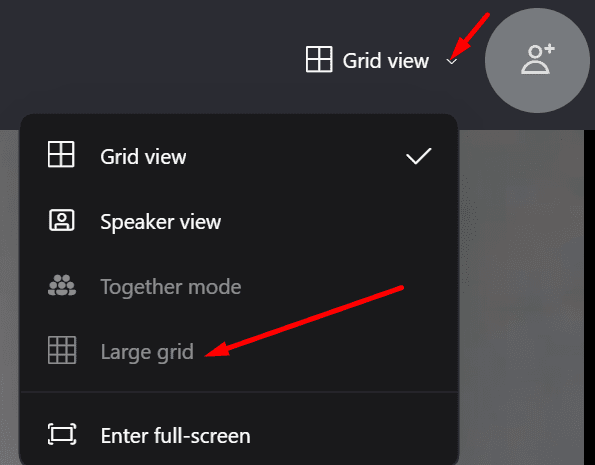
No hace falta decir que asegúrese de que todos los asistentes tengan sus cámaras encendidas.
Actualizar y restablecer la aplicación
Lo siguiente que debe hacer cuando Skype no funciona como se esperaba es verificar si hay una versión más nueva de la aplicación disponible. Si ya recibió una notificación de actualización pendiente de acción, haga clic en Actualizar botón para actualizar la aplicación. Luego, verifique si el problema está resuelto.
Si Skype no puede ver la transmisión del altavoz en la pantalla inmediatamente después de hablar, reinicie la aplicación. Lo mismo ocurre si la aplicación no muestra a todos los asistentes. Para hacer esto, primero deberá desinstalar skype y luego reinstalarlo.
Reparar Microsoft Teams que no hace sonidoLanzar el archivo Panel de control, ir Programas y seleccione Desinstalar un programa. Luego haga clic en Skype y presione el botón Desinstalar botón. 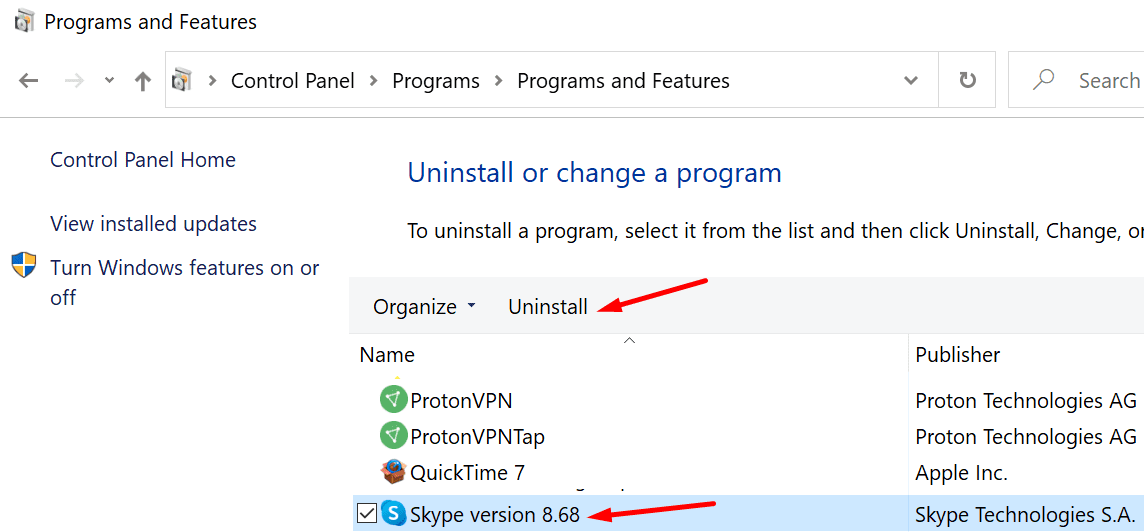
Reinicie su ordenador e descargar la aplicación de escritorio de Skype todavía. Comprueba los resultados.
Conclusión
Si no puede ver a todos los participantes en una llamada grupal de Skype, habilite la opción Cuadrícula grande. Si el problema persiste, reinstale la aplicación para solucionar cualquier problema de corrupción de archivos que pueda romper algunas funciones de la aplicación. Únase a la conversación a continuación y díganos si logró solucionar el problema.
